Há um limite para o tamanho das mensagens. Na maioria das vezes, o tamanho máximo é de 10 MB. Qualquer coisa que sobrecarregue os servidores de email. É bom que a Apple tenha fornecido uma ótima maneira de enviar anexos de e-mail grandes.
O envio de email é fácil de enviar um anexo enorme em emails. Não há necessidade de usar o Dropbox. O envio de email é suficiente para enviar anexos enormes que não podem ser enviados por e-mails regulares.
Se você está se perguntando como usar o Mail Drop no Mac, não quero saber mais. Você aprenderá mais sobre isso aqui. Antes de prosseguir, é bom observar que o envio de email não faz parte do seu iCloud. Portanto, não ocupará muito espaço no seu Mac.
Conteúdo: Parte 1. Uma análise detalhada da entrega de correspondênciaParte 2. Como usar o Mail Drop no MacParte 3. A organização digital é boa para o seu MacConclusão
As pessoas também lêem:A melhor maneira de limpar o cache do seu Mac Mail?As 5 principais maneiras fáceis de excluir o aplicativo Mail no MacComo criar espaço no Mac de forma eficaz
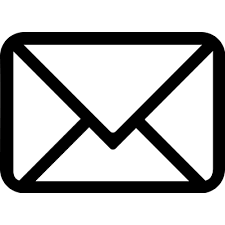
Parte 1. Uma análise detalhada da entrega de correspondência
Vamos dar uma boa olhada no Mail Drop. O envio de email permite que você envie anexos enormes por email. Se você tem um grande vídeo, não precisa se preocupar com isso.
Com o envio de correspondência, você pode enviar um vídeo que mede até 5 GB. Aquilo é enorme. Você não precisa se preocupar em usar qualquer tipo de unidade externa para salvar arquivos enormes.
Outra coisa boa sobre o envio de correspondência é que os anexos enviados por e-mail ficam disponíveis por 30 dias. Não é necessário que o destinatário abra o anexo imediatamente. Após os 30 dias, o recebimento de email é redefinido para zero anexos. Então você pode usá-lo novamente.
Não importa se o destinatário do seu email é um usuário da Apple ou um usuário do Android. O que o Email Drop faz é o upload do anexo para um email. Em seguida, fornece um link para que o destinatário possa acessar o anexo pelo iCloud ou pelo Email Drop. De qualquer um deles, o destinatário pode baixar o arquivo de qualquer plataforma que esteja usando.
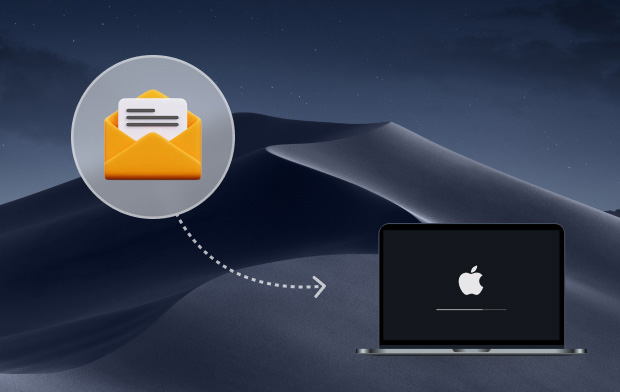
Parte 2. Como usar o Mail Drop no Mac
Como faço para acessar o recebimento de mensagens no Mac? Antes de continuar a usar o Mail Drop, você deverá habilitá-lo no seu Mac. Para habilitá-lo, siga as etapas abaixo.
- Acesse Mail.
- Role para baixo até Preferencias.
- Clique em sua conta na próxima janela.
- Em seguida, vá para o botão Avançado. Certifique-se de marcar a última opção que diz “Enviar anexos grandes com Mail Drop”. Isso habilita o serviço Mail Drop.
Veja como você pode finalmente usar o serviço para enviar anexos grandes por meio de seus e-mails.
- Abra seu aplicativo Mail.
- Inicie um novo e-mail.
- Anexe um vídeo arrastando e soltando na interface do email. Você também pode clicar no ícone de anexo na parte superior da tela.
- Clique no Enviar botão na parte superior esquerda da tela.
- Aguarde o aparecimento de uma mensagem pop-up. Esta mensagem perguntará se você deseja enviar o anexo usando o Drop Mail.
- Clique no Usar Email Drop botão na parte inferior da janela pop-up.
O bom de usar o serviço de recebimento de e-mail é que o destinatário não precisa de um Mac para receber o anexo. Em vez disso, o destinatário verá um link onde poderá clicar nele. Isso será aberto em um navegador da web. O destinatário verá o Apple Mail Drop. Tudo o que o destinatário precisa fazer é clicar em Abra.
Agora você aprendeu como usar o recebimento de mensagens no Mac. Lembre-se de que há um limite para o uso do Mail Drop.
Os anexos não podem ser maiores que 5 GB. Também há um limite de envio de anexos de 1 terabyte em 30 dias. Ele descansa após 30 dias. Quando isso acontecer, todos os anexos que você enviou serão excluídos. Provavelmente, a melhor coisa sobre o Mail Drop é que ele é de uso gratuito.
Parte 3. A organização digital é boa para o seu Mac

Se todos aqueles anexos grandes permanecerem no seu Mac, você terá um grande problema com o armazenamento do sistema. Então você tem que libere espaço no seu Mac para manter o bom desempenho do seu Mac.
Se você não começar a organizar o seu Mac, chegará ao ponto em que será difícil exportar vídeos. Quando você não tem espaço suficiente no seu Mac, uma tarefa simples como essa será um problema para você. Além disso, o seu Mac tende a ficar lento. Quando isso diminui, sua produtividade também diminui.
É realmente necessário que você organize o seu Mac. Organizar não é uma coisa simples de se fazer. Pode ser muito tedioso, especialmente se você não fizer isso há muito tempo. Agora, se você ainda não fez isso, vai precisar de todo o tempo do mundo para fazer isso. Boa sorte com isso.
Se você deseja evitar gastar muito tempo organizando seu Mac, é melhor fazê-lo regularmente. Claro, isso é muito mais fácil falar do que fazer. Mesmo se você se comprometer a fazê-lo, qualquer coisa poderá desviá-lo.
Uma boa maneira de organizar o seu Mac é usando o iMyMac PowerMyMac serviço. Este serviço particular mantém o seu Mac em boas condições, limpando-o automaticamente.
Veja bem, não basta confiar em um serviço como o Drop de email para excluir arquivos grandes. Para começar, o Email Drop exclui apenas anexos grandes enviados por email. Ele não exclui os outros arquivos que podem sobrecarregar o seu Mac.
Existem outros aplicativos e arquivos que podem estar atrapalhando o seu Mac. É muito difícil acompanhar todos esses aplicativos e arquivos.

Um dia, todos esses aplicativos e arquivos afetarão apenas o desempenho do seu Mac. Seria melhor para você evitar tal cenário simplesmente usando o PowerMyMac para organizar o seu Mac.
É muito fácil de usar. Basta seguir as etapas abaixo para começar a organizar seu Mac com ele.
- Baixe e instale o PowerMyMac.
- Inicie o PowerMyMac para começar a organizar o seu Mac.
- Escolha qual categoria você deseja limpar. Você pode limpar seus iPhotos, e-mail, iTunes e lixeiras. Você também pode optar por limpar arquivos maiores e antigos. Se você quiser se livrar de quaisquer arquivos duplicados que possam estar bagunçando o seu Mac, você pode fazer isso escolhendo essa categoria específica também.
- Examine seu Mac em busca de arquivos inúteis e selecione CLEAN para começar a organizar seu Mac.

O PowerMyMac possui mais recursos que aumentam o desempenho do seu Mac. Você não apenas limpa o seu Mac, mas também monitora e, eventualmente, desinstala todos os aplicativos de que não precisa mais. É de fato um ótimo desinstalador para o seu Mac.
Conclusão
O serviço Mail Drop da Apple é incrível. Ele resolve todos os problemas de envio de anexos grandes. Como visto acima, é muito fácil aprender a usar o Mail Drop no Mac. Além da facilidade de uso, ele também limpa todos os arquivos grandes que podem sobrecarregar sua caixa de correio.
Limpar seu e-mail não é suficiente para ajudar a organizar seu Mac. Você precisa de mais do que apenas os serviços do Mail Drop para organizar o seu Mac. Você precisa PowerMyMac.
A questão é: você está disposto a experimentá-lo? Vá em frente e compartilhe seus pensamentos conosco.



